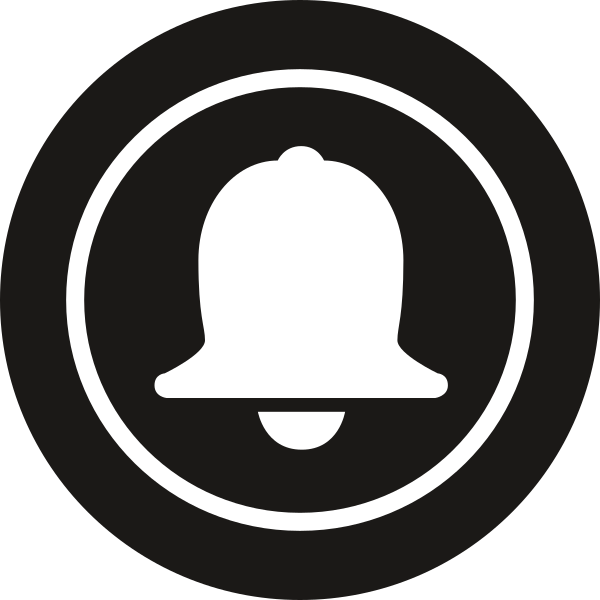|
|
| Модератор форума: laikan |
| Форум Программы и прочее Стримы [FAQ] Стрим на twitch(твитч) |
| [FAQ] Стрим на twitch(твитч) |
Доброго времени суток. В этом FAQ'e я научу вас, как пользоваться twitch.tv.
#1. Регистрация. Вначале регистрируемся, переходим по ссылке ru.twitch.tv и заполняем поля: 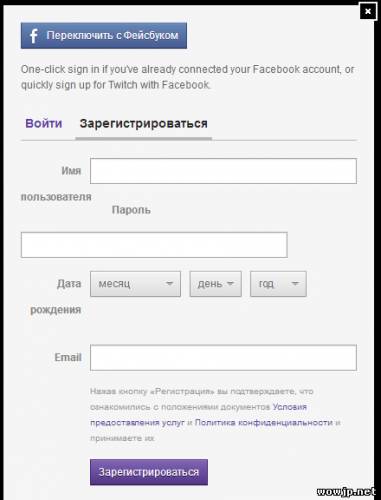 #2. Подтверждение почтового ящика. После заполнения полей, должно прийти письмо на почту, которую вы указали. Зайдите на неё и подтвердите письмо переходом по ссылке. #3. XSplit, OBS - программы для проведения стрима. Теперь нам нужна программа, которая будет показывать ваш скилл на широкой публике. На данный момент выбор стоит между XSplit'ом (надо платить за некоторые функции) и OBS (полностью бесплатный), о том где скачать программы и как их настроить вы сможете прочитать в специальных FAQ'ах об этих программах. #4. Привязываем свой аккаунт в стрим-программе к twitch.tv XSplit: Во вкладке Broadcast жмем Edit channels... и в открывшемся окне Add, как показано на изображении: 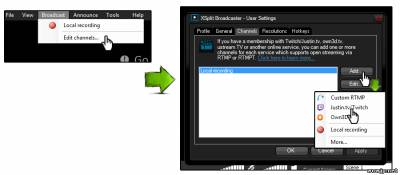 Далее появится окно, которое надо будет заполнить следующим образом: 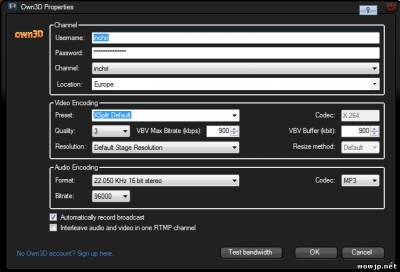 User name, Password нужно указать от своего аккаунта на twitch (Channel подставится автоматически). Это очень важно, иначе транслировать на свой канал на твитче вы не сможете. Настройки нужно указывать в соответствии со скоростью интернета (здесь важна upload скорость) и производительностью железа в ПК. При таких настройках (как на скрине) зрители видят чуть ли не идеальную картинку. Значение Buffer лучше ставить в 2 раза больше битрейта. Нижняя строчка - настройки звука. С ними можно поэкспериментировать, поставить побольше/поменьше в зависимости от ваших предпочтений. Жмем OK. Теперь во вкладке Broadcast у вас появится строчка, с названием добавленного стрима. OBS: Переходим в настройках во вкладку трансляция: 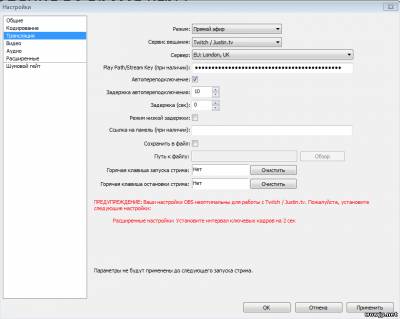 Далее заполняем данные. Stream key можем узнать на сайте твитча. Переходим по этой ссылочке - stream key Жмём вверху кнопочку  Далее откроется другая страница и на ней жмём кнопку Show key или Показать Ключ и копируем появившийся ключ (начинается с live_). Будьте ОЧЕНЬ внимательны и копируйте ВЕСЬ ключ, ошибка в 1 символе не позволит вам запустить стрим. Жмём ок. #5. Завершающий этап Для того, чтобы начать трансляцию, нужно просто перейти во вкладку Broadcast и нажать на название вашего канала на twitch. Теперь вы можете добавить свой стрим к нам на сайт и делиться положительными эмоциями со всеми вашими зрителями! И, что очень важно, не стоит забывать о том, что стримить игры в оконном режиме. Прикрепления:
1256923.png
(20.6 Kb)
·
9914175.png
(41.8 Kb)
·
4544010.jpg
(69.4 Kb)
·
4954958.png
(31.9 Kb)
|
| |||
| |||